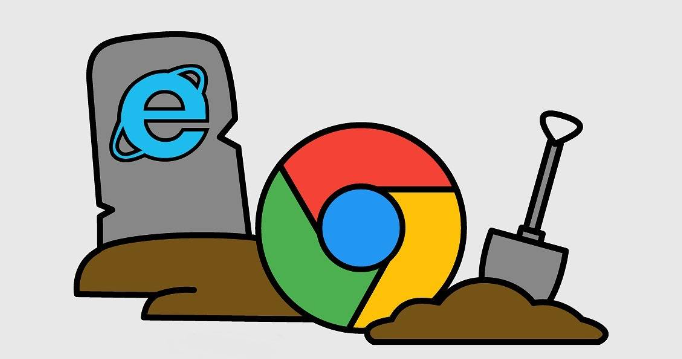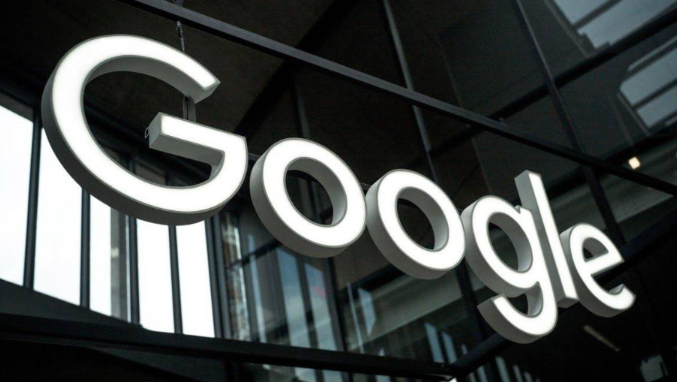教程详情
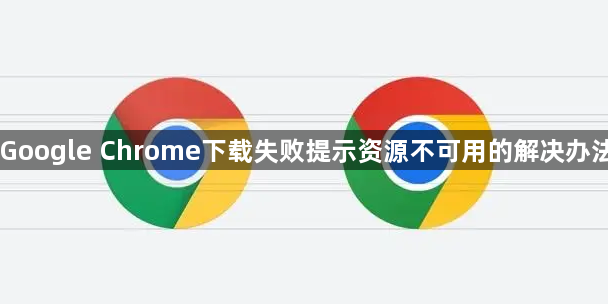
1. 检查网络连接:打开新标签页,访问https://www.gstatic.com,若无法加载,说明与谷歌服务器连接中断,可尝试切换DNS或检查防火墙规则。也可使用可靠的速度测试工具测试Wi-Fi速度,若网速不佳,可考虑重置路由器并刷新连接。
2. 调整存储路径:打开Chrome浏览器,点击右上角的三个点,在弹出的菜单中选择“设置”,查看下载文件的存储路径,确保该路径有足够的磁盘空间,并且没有设置错误的路径导致无法正常存储文件。
3. 关闭硬件加速:在Chrome浏览器中点击右上角的菜单图标,选择“设置”,在“高级”选项中找到“系统”部分,关闭“使用硬件加速模式(如果可用)”选项,然后重启浏览器,再次尝试下载文件。
4. 清理浏览器缓存和临时文件:在Chrome浏览器中,点击右上角的三个点,选择“更多工具”,然后点击“清除浏览数据”。在弹出的窗口中,选择清除缓存图像和文件等临时数据,清理完成后重启浏览器,进行下载。
5. 检查下载源:确保从可靠的网站或官方渠道下载文件,避免从不明来源或不可信的网站下载,以免下载到本身有问题的文件。
6. 修复磁盘错误:若使用本地磁盘存储,可运行系统自带的磁盘检查工具,如Windows系统的chkdsk命令,修复逻辑错误(如坏簇、文件系统异常),重启电脑后重新下载。若使用USB存储,格式化为NTFS或FAT32格式后再下载。
7. 更新Chrome浏览器:确保Chrome浏览器为最新版本,旧版本可能存在一些已知的下载问题,更新后可能会解决资源不可用的问题。
8. 检查安全软件:某些安全软件可能会阻止Chrome浏览器的下载功能,可暂时关闭安全软件,或在安全软件中将Chrome浏览器添加到信任列表中,然后再次尝试下载。